작가:
Roger Morrison
창조 날짜:
2 구월 2021
업데이트 날짜:
21 6 월 2024

콘텐츠
받은 편지함을 열고 Yahoo Mail에서 메일을 보는 것은 매우 쉽습니다. 데스크탑 사이트에 로그인하고 "메일"섹션을 열거 나 모바일 앱에 로그인하여이를 수행 할 수 있습니다.
단계로
방법 1/2 : 모바일 앱 사용 (iOS 및 Android)
 Yahoo Mail 앱을 엽니 다.
Yahoo Mail 앱을 엽니 다. 탭 가입하기.
탭 가입하기. 당신의 이메일 주소를 입력 해주세요.
당신의 이메일 주소를 입력 해주세요.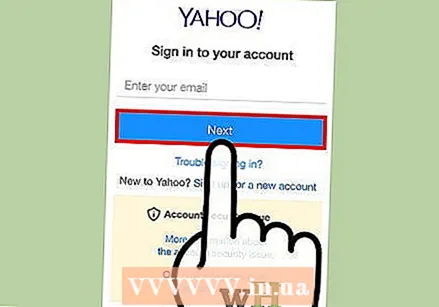 탭 다음 것.
탭 다음 것. 비밀번호를 입력하세요.
비밀번호를 입력하세요. 탭 가입하기.
탭 가입하기.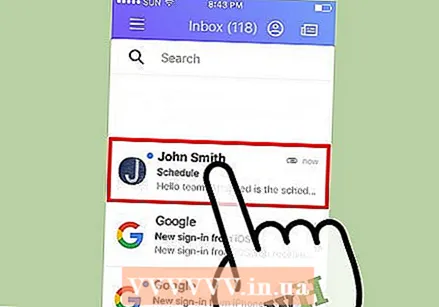 이메일을 탭하십시오. 이제이 전자 메일을 엽니 다.
이메일을 탭하십시오. 이제이 전자 메일을 엽니 다.  첨부 파일을 탭하십시오. 이메일에 첨부 파일이있는 경우 탭하여 열 수 있습니다. 그런 다음 화면 오른쪽 상단에서 첨부 파일을 다운로드하거나 공유 할 수 있습니다.
첨부 파일을 탭하십시오. 이메일에 첨부 파일이있는 경우 탭하여 열 수 있습니다. 그런 다음 화면 오른쪽 상단에서 첨부 파일을 다운로드하거나 공유 할 수 있습니다. 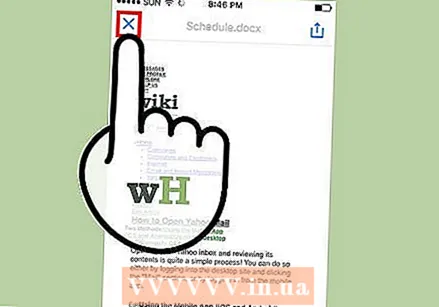 첨부 화면을 종료합니다.
첨부 화면을 종료합니다.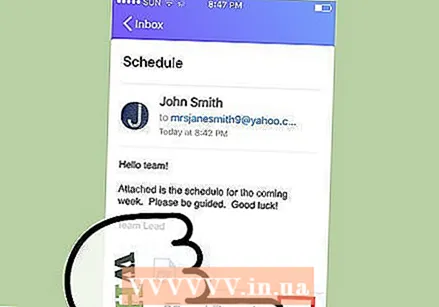 탭 …. 이제 다음 옵션이 표시됩니다.
탭 …. 이제 다음 옵션이 표시됩니다. - 읽지 않은 상태로 표시 -열려있는 이메일을 "읽지 않음"으로 표시합니다.
- 이 게시물을 평가하십시오 -이 이메일을 "별표"폴더에 넣으십시오.
- 스팸으로 표시 -이 이메일과 보낸 사람을 "spam"폴더에 넣으십시오.
- 인쇄 또는 공유 -메시지 보내기 또는 인쇄와 같은이 이메일 공유 옵션을 봅니다.
 이 메뉴를 닫습니다. 메뉴를 닫으려면 메뉴 외부의 아무 곳이나 누릅니다.
이 메뉴를 닫습니다. 메뉴를 닫으려면 메뉴 외부의 아무 곳이나 누릅니다. 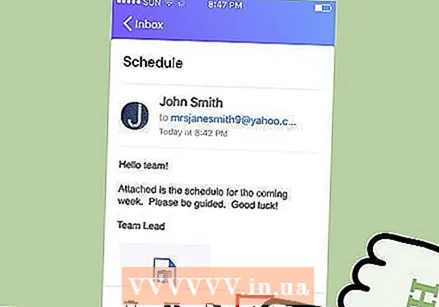 뒤로 화살표를 탭합니다. 여기에서 다음을 수행 할 수 있습니다.
뒤로 화살표를 탭합니다. 여기에서 다음을 수행 할 수 있습니다. - 꼭지 댓글 이 이메일에 답장합니다.
- 꼭지 앞으로 이 이메일을 다른 사람에게 전달합니다.
 이 메뉴를 닫습니다.
이 메뉴를 닫습니다. "이동"버튼을 누릅니다. 이 버튼은 화살표가 위를 가리키는 폴더의 실루엣처럼 보입니다. 여기에서 다음을 수행 할 수 있습니다.
"이동"버튼을 누릅니다. 이 버튼은 화살표가 위를 가리키는 폴더의 실루엣처럼 보입니다. 여기에서 다음을 수행 할 수 있습니다. - 이메일을 보관하고받은 편지함에서 제거하고 계정에 저장합니다.
- 이메일을 스팸으로 표시하십시오.
- 이메일을위한 새 폴더를 만듭니다. 이렇게하면 폴더가이 메뉴의 옵션으로 나타납니다.
 이 메뉴를 닫습니다.
이 메뉴를 닫습니다.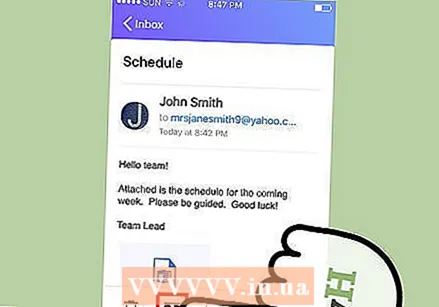 상자 아이콘을 탭합니다. 이렇게하면 탭 한 번으로 이메일을 보관할 수 있습니다.
상자 아이콘을 탭합니다. 이렇게하면 탭 한 번으로 이메일을 보관할 수 있습니다.  휴지통 아이콘을 탭합니다.. 이렇게하면받은 편지함에서 전자 메일을 제거하고 휴지통에 넣을 수 있습니다.
휴지통 아이콘을 탭합니다.. 이렇게하면받은 편지함에서 전자 메일을 제거하고 휴지통에 넣을 수 있습니다.  탭 받은 편지함.
탭 받은 편지함.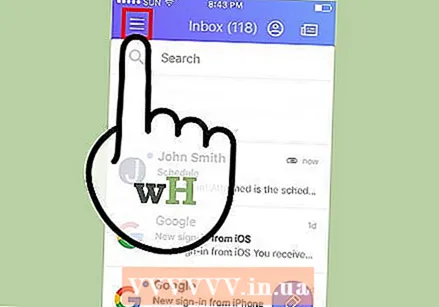 탭 ☰. 여기에서 Yahoo Mail의 모든 폴더를 볼 수 있습니다.
탭 ☰. 여기에서 Yahoo Mail의 모든 폴더를 볼 수 있습니다. - 받은 편지함
- 읽히지 않는
- 별과 함께
- 개념
- 보낸
- 보관 됨
- 스팸
- 쓰레기통
- 카테고리 ( "사람", "소셜", "여행", "쇼핑"및 "금융")
- 직접 만든 모든 폴더.
 탭 받은 편지함. 받은 편지함으로 돌아갑니다. 이제 이메일을 열고 확인했습니다!
탭 받은 편지함. 받은 편지함으로 돌아갑니다. 이제 이메일을 열고 확인했습니다!
2 가지 방법 중 2 : 데스크톱 컴퓨터 사용
 열기 야후 웹 사이트.
열기 야후 웹 사이트.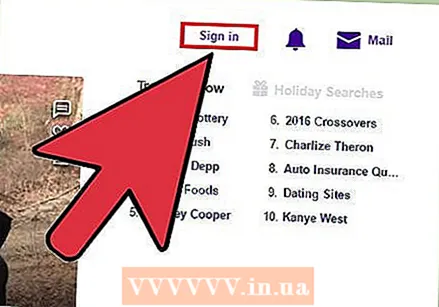 클릭 가입하기. 이 버튼은 Yahoo 페이지의 오른쪽 상단에 있습니다.
클릭 가입하기. 이 버튼은 Yahoo 페이지의 오른쪽 상단에 있습니다.  당신의 이메일 주소를 입력 해주세요.
당신의 이메일 주소를 입력 해주세요. 클릭 다음 것.
클릭 다음 것. 비밀번호를 입력하세요.
비밀번호를 입력하세요. 클릭 가입하기.
클릭 가입하기. 클릭 우편. 이 옵션은 버튼 오른쪽에 있습니다. 가입하기.
클릭 우편. 이 옵션은 버튼 오른쪽에 있습니다. 가입하기.  이메일을 클릭하십시오.
이메일을 클릭하십시오. 툴바에 익숙해집니다. 이것은 열린 이메일 위에 있습니다. 옵션 (왼쪽에서 오른쪽으로)은 다음과 같습니다.
툴바에 익숙해집니다. 이것은 열린 이메일 위에 있습니다. 옵션 (왼쪽에서 오른쪽으로)은 다음과 같습니다. - 작성하다 -화면 맨 왼쪽에 있습니다. 새 이메일을 시작하십시오.
- 댓글 -왼쪽 화살표.
- 모두 대답 -왼쪽에 두 개의 화살표.
- 앞으로 -오른쪽 화살표 이 이메일을 담당자에게 보내십시오.
- 아카이빙 -받은 편지함에서이 메시지를 삭제하고 계정에 저장하십시오.
- 움직임 -메일 계정의 모든 폴더가있는 드롭 다운 메뉴를 제공합니다.
- 없애다 -이메일을 휴지통 폴더에 넣습니다.
- 스팸 -스팸 폴더에 이메일을 넣으십시오.
- 더 -읽지 않은 상태로 표시, 별표, 차단 및 인쇄와 같은 옵션이 있습니다.
 첨부 파일을 엽니 다. 발신자가 사진이나 문서를 첨부 한 경우 이메일 하단에 있습니다. 아이콘 아래에있는 이름을 클릭하여 첨부 파일을 다운로드 할 수 있습니다.
첨부 파일을 엽니 다. 발신자가 사진이나 문서를 첨부 한 경우 이메일 하단에 있습니다. 아이콘 아래에있는 이름을 클릭하여 첨부 파일을 다운로드 할 수 있습니다.  클릭 받은 편지함. 이 링크는 페이지의 왼쪽 상단에서 찾을 수 있습니다. 이제 이메일을 열고 볼 수 있습니다!
클릭 받은 편지함. 이 링크는 페이지의 왼쪽 상단에서 찾을 수 있습니다. 이제 이메일을 열고 볼 수 있습니다!
팁
- 웹 사이트의 데스크톱 버전에서는 화면 왼쪽에서 이메일 계정의 다른 폴더를 찾을 수 있습니다.
- 모바일 앱에서 펜으로 떠 다니는 원을 탭하여 새 메시지를 시작할 수 있습니다.
경고
- 컴퓨터를 공유하는 경우 이메일을 본 후 항상 Yahoo에서 로그 아웃하십시오.



